So entfernen Sie WaveStealer-Malware vom Betriebssystem
![]() Verfasst von Tomas Meskauskas am
Verfasst von Tomas Meskauskas am
Was für eine Art von Malware ist WaveStealer?
WaveStealer (auch bekannt als Wave Stealer) ist eine Malware, die darauf ausgelegt ist, Informationen zu stehlen. Seine Entwickler bieten das Schadprogramm zum Verkauf an und preisen es als äußerst vielseitiges Tool an. WaveStealer zielt auf Anmeldeinformationen (Benutzernamen/Passwörter), Kreditkartennummern, Kryptowährungs-Geldbörsen und andere sensible Daten ab.
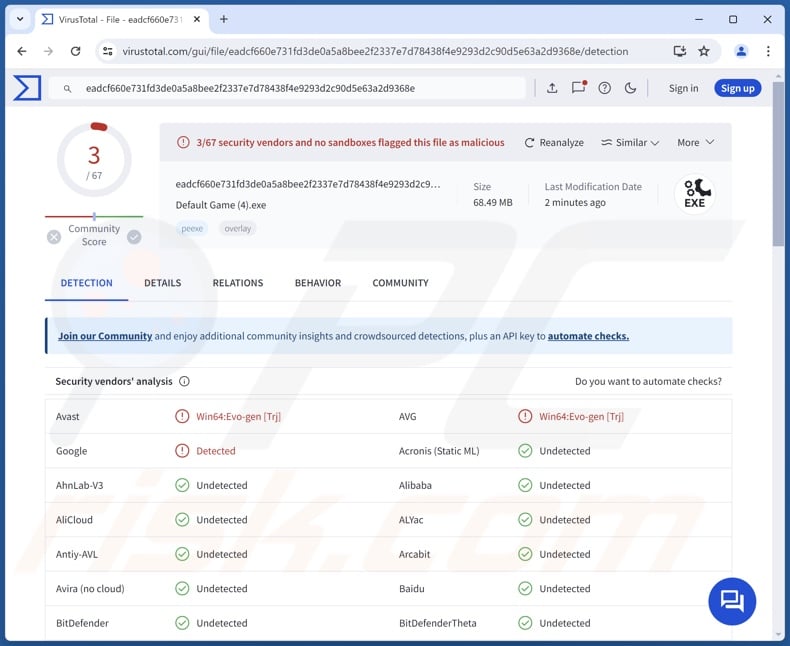
WaveStealer Malware-Übersicht
Laut dem Werbematerial von WaveStealer handelt es sich um eine unglaublich vielseitige Malware, die Informationen stiehlt. Um einen Überblick über einige der Funktionen des Stealers zu geben, beginnt er mit dem Sammeln relevanter Gerätedaten.
WaveStealer versucht, die Anmeldedaten verschiedener Konten (einschließlich 2FA Codes) und Debit-/Kreditkartennummern auszulesen. Von Browsern können zusätzlich zu den bereits erwähnten Daten auch Browserverläufe, automatische Ausfüllungen, Internet-Cookies und Erweiterungsinformationen abgefragt werden.
Nutzernamen/Passwörter und Finanzdaten, die mit den Messengern Telegram und Discord verbunden sind, sind ebenfalls das Ziel. Von der erstgenannten Messaging-Plattform kann WaveStealer Backup-Codes und Daten im Zusammenhang mit HQ-Freunden und -Gilden, Bots und Servern erlangen. Die Malware kann Sitzungen von Discord, Instagram, Roblox, Spotify und TikTok stehlen.
Außerdem kann der Dieb Screenshots erstellen. Das Programm zielt darauf ab, Kryptowährungs-Wallets zu stehlen, und ist in der Lage, Brute-Force-Angriffe für Exodus-Wallet-Schlüssel durchzuführen.
Es ist wichtig zu erwähnen, dass Malware-Entwickler ihre Software häufig verbessern; daher könnten zukünftige Versionen von WaveStealer zusätzliche/andere Fähigkeiten und Funktionen haben.
Zusammenfassend lässt sich sagen, dass das Vorhandensein von Software wie WaveStealer auf Geräten zu schweren Datenschutzproblemen, finanziellen Verlusten und Identitätsdiebstahl führen kann.
| Name | WaveStealer virus |
| Art der Bedrohung | Trojaner, Stealer, Passwort stehlender Virus. |
| Erkennung Namen | Avast (Win64:Evo-gen [Trj]), AVG (Win64:Evo-gen [Trj]), Google (Erkannt), Vollständige Liste der Erkennungen (VirusTotal) |
| Symptome | Trojaner sind so konzipiert, dass sie sich heimlich und unbemerkt in den Computer des Opfers einschleusen, so dass auf einem infizierten Rechner keine besonderen Symptome zu erkennen sind. |
| Vertriebsmethoden | Infizierte E-Mail-Anhänge, bösartige Online-Werbung, Social Engineering, Software-"Cracks". |
| Schaden | Gestohlene Passwörter und Bankdaten, Identitätsdiebstahl, der Computer des Opfers wird in ein Botnetz integriert. |
| Malware-Entfernung (Windows) | Um mögliche Malware-Infektionen zu entfernen, scannen Sie Ihren Computer mit einer legitimen Antivirus-Software. Unsere Sicherheitsforscher empfehlen die Verwendung von Combo Cleaner. |
Beispiele für Malware vom Typ Stealer
Wir haben über Tausende von schädlichen Programmen geschrieben; Ghostly, Dracula, VacBan, und Sams sind nur einige unserer neuesten Artikel über Stealer. Malware, die auf Informationen abzielt, kann ein breites Spektrum an Daten oder nur bestimmte Details abfragen. Das Stehlen von Daten ist nicht nur bei Stealern möglich - diese Fähigkeiten sind bei verschiedenen Malware-Typen weit verbreitet.
Das Vorhandensein von bösartiger Software auf einem System gefährdet jedoch die Sicherheit des Geräts und der Benutzer, unabhängig davon, wie es funktioniert. Daher müssen alle Bedrohungen sofort nach ihrer Entdeckung entfernt werden.
Wie hat WaveStealer meinen Computer infiltriert?
Die Entwickler von WaveStealer bieten ihn über eine offizielle Werbe-Webseite sowie über die Messaging-Plattformen Telegram und Discord zum Verkauf an. Wie dieser Stealer verbreitet wird, hängt also von den Cyber-Kriminellen ab, die ihn einsetzen. Eine mögliche Verbreitungsmethode für WaveStealer ist über Discord unter dem Deckmantel von Videospiel-Installationsprogrammen.
Im Allgemeinen wird Malware durch Phishing und Social-Engineering-Methoden verbreitet. Die bösartige Software ist in der Regel als regulärer Inhalt getarnt oder mit diesem gebündelt. Bei den infektiösen Dateien kann es sich um Archive (ZIP, RAR usw.), ausführbare Dateien (.exe, .run, usw.), Dokumente (PDF, Microsoft Office, Microsoft OneNote, usw.), JavaScript, und so weiter.
Zu den am häufigsten verwendeten Malware-Verbreitungsmethoden gehören: Drive-by-Downloads (heimliche/trügerische Downloads), bösartige Anhänge/Links in Spam-Mails (z. B. E-Mails, PMs/DMs, SMS usw.), Online-Betrug, raubkopierte Software/Medien, Malvertising, nicht vertrauenswürdige Download-Quellen (z. B., Freeware und kostenlose Filehosting-Websites, Peer-to-Peer-Sharing-Netzwerke usw.), gefälschte Updates und illegale Software-Aktivierungs-Tools ("Cracks").
Außerdem können sich einige Schadprogramme über lokale Netzwerke und Wechseldatenträger (z. B. externe Festplatten, USB-Flash-Laufwerke usw.) selbst verbreiten.
Wie kann man die Installation von Malware vermeiden?
Wir raten dringend dazu, beim Surfen wachsam zu sein, da gefälschte und bösartige Online-Inhalte meist legitim und harmlos erscheinen. Eine weitere Empfehlung ist, eingehende E-Mails und andere Nachrichten mit Vorsicht zu behandeln. Anhänge oder Links in verdächtigen/irrelevanten E-Mails dürfen nicht geöffnet werden, da sie bösartig sein können.
Außerdem müssen alle Downloads über offizielle und überprüfte Kanäle erfolgen. Programme müssen mit legitimen Funktionen/Werkzeugen aktiviert und aktualisiert werden, da diese von Dritten bezogenen Programme Malware enthalten können.
Es ist von größter Wichtigkeit, ein seriöses Antivirenprogramm zu installieren und auf dem neuesten Stand zu halten. Sicherheitssoftware muss verwendet werden, um regelmäßige System-Scans durchzuführen und erkannte Bedrohungen und Probleme zu entfernen. Wenn Sie glauben, dass Ihr Computer bereits infiziert ist, empfehlen wir, einen Scan mit Combo Cleaner durchzuführen, um infiltrierte Malware automatisch zu entfernen.
Screenshot des WaveStealer, der online beworben wird:
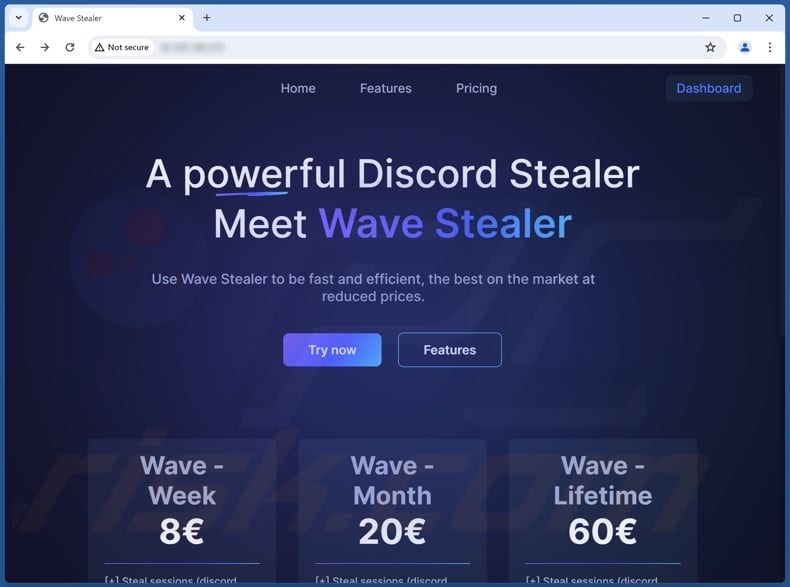
Screenshot von WaveStealer, der auf Telegram beworben wird:
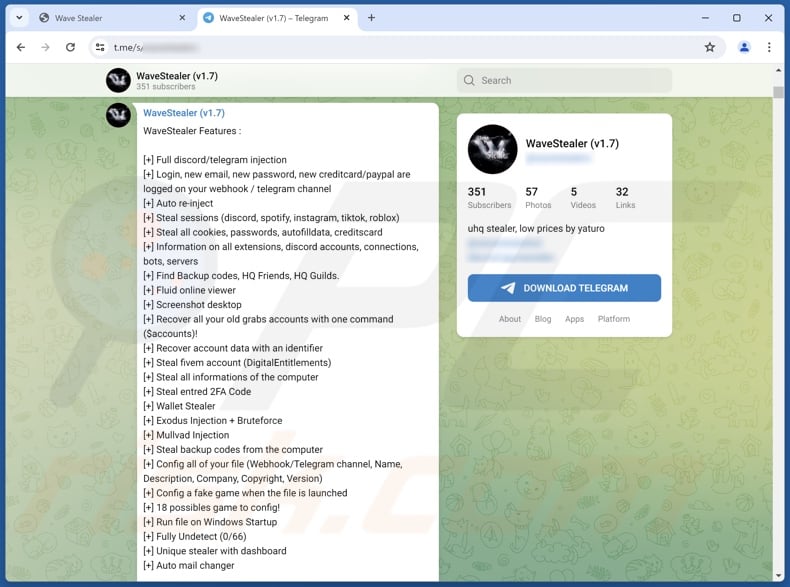
Umgehende automatische Entfernung von Malware:
Die manuelle Entfernung einer Bedrohung kann ein langer und komplizierter Prozess sein, der fortgeschrittene Computerkenntnisse voraussetzt. Combo Cleaner ist ein professionelles, automatisches Malware-Entfernungstool, das zur Entfernung von Malware empfohlen wird. Laden Sie es durch Anklicken der untenstehenden Schaltfläche herunter:
▼ LADEN Sie Combo Cleaner herunter
Der kostenlose Scanner prüft, ob Ihr Computer infiziert ist. Um das Produkt mit vollem Funktionsumfang nutzen zu können, müssen Sie eine Lizenz für Combo Cleaner erwerben. Auf 7 Tage beschränkte kostenlose Testversion verfügbar. Eigentümer und Betreiber von Combo Cleaner ist Rcs Lt, die Muttergesellschaft von PCRisk. Lesen Sie mehr. Indem Sie Software, die auf dieser Internetseite aufgeführt ist, herunterladen, stimmen Sie unseren Datenschutzbestimmungen und Nutzungsbedingungen zu.
Schnellmenü:
- Was ist WaveStealer?
- SCHRITT 1. Manuelle Entfernung von WaveStealer Malware.
- SCHRITT 2. Überprüfen Sie, ob Ihr Computer sauber ist.
Wie entfernt man Malware manuell?
Die manuelle Entfernung von Malware ist eine komplizierte Aufgabe - normalerweise ist es am besten, wenn Antiviren- oder Anti-Malware-Programme dies automatisch erledigen. Um diese Malware zu entfernen, empfehlen wir die Verwendung von Combo Cleaner.
Wenn Sie Malware manuell entfernen möchten, müssen Sie zunächst den Namen der Malware ermitteln, die Sie zu entfernen versuchen. Hier ist ein Beispiel für ein verdächtiges Programm, das auf dem Computer eines Benutzers läuft:

Wenn Sie die Liste der auf Ihrem Computer ausgeführten Programme überprüft haben, z. B. mit Task-Manager, und ein verdächtig erscheinendes Programm gefunden haben, sollten Sie mit diesen Schritten fortfahren:
 Laden Sie ein Programm namens Autoruns herunter. Dieses Programm zeigt die Speicherorte der Autostart-Anwendungen, der Registry und des Dateisystems an:
Laden Sie ein Programm namens Autoruns herunter. Dieses Programm zeigt die Speicherorte der Autostart-Anwendungen, der Registry und des Dateisystems an:

 Starten Sie Ihren Computer im abgesicherten Modus neu:
Starten Sie Ihren Computer im abgesicherten Modus neu:
Windows XP- und Windows 7-Benutzer: Starten Sie Ihren Computer im abgesicherten Modus. Klicken Sie auf Start, auf Herunterfahren, auf Neustart und auf OK. Drücken Sie während des Startvorgangs Ihres Computers mehrmals die Taste F8 auf Ihrer Tastatur, bis Sie das Menü Erweiterte Windows-Optionen sehen, und wählen Sie dann Abgesicherter Modus mit Vernetzung aus der Liste.

Video, das zeigt, wie man Windows 7 im "Abgesicherten Modus mit Netzwerkbetrieb" startet:
Windows 8-Benutzer: Starten Sie Windows 8 im abgesicherten Modus mit Vernetzung - Gehen Sie zum Windows 8-Startbildschirm, geben Sie Erweitert ein und wählen Sie in den Suchergebnissen Einstellungen. Klicken Sie auf Erweiterte Startoptionen, im geöffneten Fenster "Allgemeine PC-Einstellungen" wählen Sie Erweiterter Start.
Klicken Sie auf die Schaltfläche "Jetzt neu starten". Ihr Computer wird nun neu gestartet und zeigt das Menü "Erweiterte Startoptionen" an. Klicken Sie auf die Schaltfläche "Problembehandlung" und dann auf die Schaltfläche "Erweiterte Optionen". Klicken Sie im Bildschirm mit den erweiterten Optionen auf "Starteinstellungen".
Klicken Sie auf die Schaltfläche "Neustart". Ihr PC startet neu und zeigt den Bildschirm "Starteinstellungen" an. Drücken Sie F5, um im abgesicherten Modus mit Netzwerk zu starten.

Video, das zeigt, wie man Windows 8 im "Abgesicherten Modus mit Netzwerkbetrieb" startet:
Windows 10 Benutzer: Klicken Sie auf das Windows-Logo und wählen Sie das Power-Symbol. Im geöffneten Menü klicken Sie auf "Neustart", während Sie die "Umschalt"-Taste auf Ihrer Tastatur gedrückt halten. Im Fenster "Option auswählen" klicken Sie auf "Problembehandlung", danach wählen Sie "Erweiterte Optionen".
Wählen Sie im Menü "Erweiterte Optionen" die Option "Starteinstellungen" und klicken Sie auf die Schaltfläche "Neu starten". Im folgenden Fenster sollten Sie die Taste "F5" auf Ihrer Tastatur drücken. Dadurch wird Ihr Betriebssystem im abgesicherten Modus mit Netzwerk neu gestartet.

Video, das zeigt, wie man Windows 10 im "Abgesicherten Modus mit Netzwerkbetrieb" startet:
 Entpacken Sie das heruntergeladene Archiv und führen Sie die Datei Autoruns.exe aus.
Entpacken Sie das heruntergeladene Archiv und führen Sie die Datei Autoruns.exe aus.

 Klicken Sie in der Anwendung Autoruns oben auf "Optionen" und deaktivieren Sie die Optionen "Leere Orte ausblenden" und "Windows-Einträge ausblenden". Klicken Sie anschließend auf das Symbol "Aktualisieren".
Klicken Sie in der Anwendung Autoruns oben auf "Optionen" und deaktivieren Sie die Optionen "Leere Orte ausblenden" und "Windows-Einträge ausblenden". Klicken Sie anschließend auf das Symbol "Aktualisieren".

 Prüfen Sie die von der Anwendung Autoruns bereitgestellte Liste und suchen Sie die Malware-Datei, die Sie beseitigen möchten.
Prüfen Sie die von der Anwendung Autoruns bereitgestellte Liste und suchen Sie die Malware-Datei, die Sie beseitigen möchten.
Notieren Sie sich den vollständigen Pfad und Namen. Beachten Sie, dass manche Malware Prozessnamen unter legitimen Windows-Prozessnamen verbirgt. In diesem Stadium ist es sehr wichtig, das Entfernen von Systemdateien zu vermeiden. Nachdem Sie das verdächtige Programm gefunden haben, das Sie entfernen möchten, klicken Sie mit der rechten Maustaste auf seinen Namen und wählen Sie "Löschen".

Nachdem Sie die Malware über die Anwendung Autoruns entfernt haben (dadurch wird sichergestellt, dass die Malware beim nächsten Systemstart nicht automatisch ausgeführt wird), sollten Sie auf Ihrem Computer nach dem Namen der Malware suchen. Stellen Sie sicher, dass Sie versteckte Dateien und Ordner aktivieren, bevor Sie fortfahren. Wenn Sie den Dateinamen der Malware finden, müssen Sie sie entfernen.

Starten Sie Ihren Computer im normalen Modus neu. Wenn Sie diese Schritte befolgen, sollte jegliche Malware von Ihrem Computer entfernt werden. Beachten Sie, dass die manuelle Entfernung von Bedrohungen fortgeschrittene Computerkenntnisse erfordert. Wenn Sie nicht über diese Kenntnisse verfügen, sollten Sie die Entfernung von Malware Antiviren- und Anti-Malware-Programmen überlassen.
Diese Schritte funktionieren möglicherweise nicht bei fortgeschrittenen Malware-Infektionen. Wie immer ist es besser, einer Infektion vorzubeugen, als zu versuchen, Malware später zu entfernen. Um Ihren Computer sicher zu halten, installieren Sie die neuesten Betriebssystem-Updates und verwenden Sie Antiviren-Software. Um sicherzugehen, dass Ihr Computer frei von Malware-Infektionen ist, empfehlen wir, ihn mit Combo Cleaner zu scannen.
Häufig gestellte Fragen (FAQ)
Mein Computer ist mit WaveStealer-Malware infiziert. Sollte ich mein Speichergerät formatieren, um die Malware loszuwerden?
Nein, die Formatierung ist für die Entfernung von WaveStealer nicht erforderlich.
Was sind die größten Probleme, die WaveStealer-Malware verursachen kann?
Die Bedrohungen hängen von den Funktionen der Malware und den Zielen der Cyber-Kriminellen ab. WaveStealer wurde entwickelt, um Anmeldeinformationen, Kreditkartennummern, Kryptowährungen und andere gefährdete Daten zu stehlen. Im Allgemeinen können Infektionen dieser Art zu schweren Datenschutzproblemen, finanziellen Verlusten und Identitätsdiebstahl führen.
Was ist der Zweck der WaveStealer-Malware?
Malware wird hauptsächlich zur Erzielung von Einnahmen eingesetzt. Es kann jedoch auch andere Gründe für diese Angriffe geben, wie z. B. die Suche der Angreifer nach Unterhaltung, die Ausübung persönlichen Grolls, die Störung von Prozessen (z. B. Websites, Dienste, Unternehmen usw.), Hacktivismus und die Durchführung politisch/geopolitisch motivierter Angriffe.
Wie ist die WaveStealer-Malware in meinen Computer eingedrungen?
Malware wird vor allem über Drive-by-Downloads, Online-Betrug, Spam-E-Mails/Nachrichten, Malvertising, dubiose Download-Kanäle (z. B. Freeware- und Free-File-Hosting-Websites, P2P-Tauschbörsen usw.), raubkopierte Inhalte, illegale Programmaktivierungstools ("Cracking") und gefälschte Updates verbreitet. Einige bösartige Programme können sich sogar selbst über lokale Netzwerke und Wechseldatenträger (z. B. externe Festplatten, USB-Sticks usw.) verbreiten.
Wird Combo Cleaner mich vor Malware schützen?
Ja, Combo Cleaner kann die meisten bekannten Malware-Infektionen erkennen und beseitigen. Denken Sie daran, dass die Durchführung eines vollständigen Systemscans für die Erkennung von Malware von entscheidender Bedeutung ist - da sich hochwertige bösartige Software in der Regel tief im System versteckt.
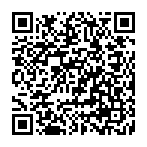
▼ Diskussion einblenden